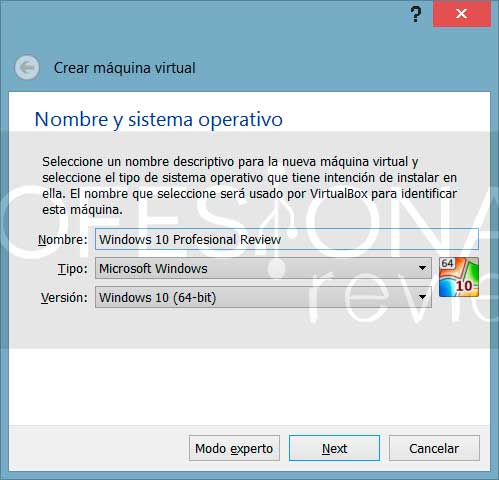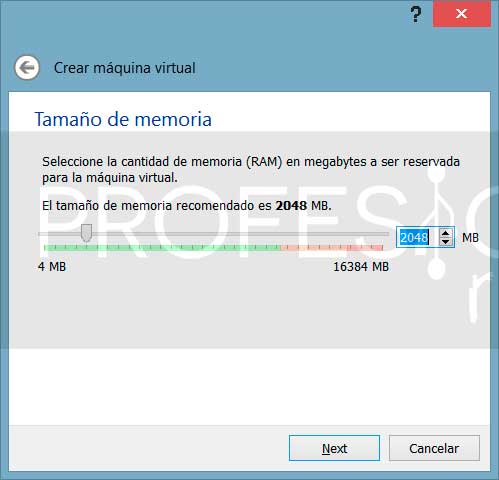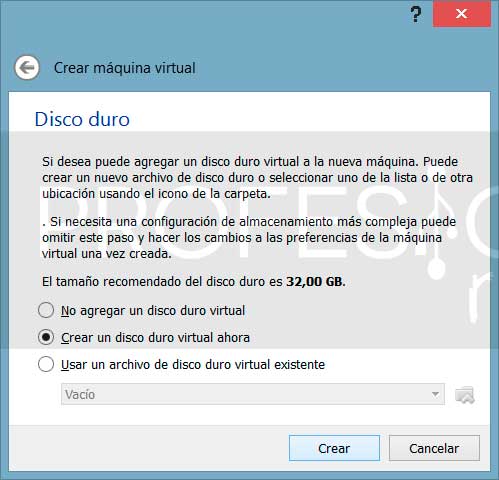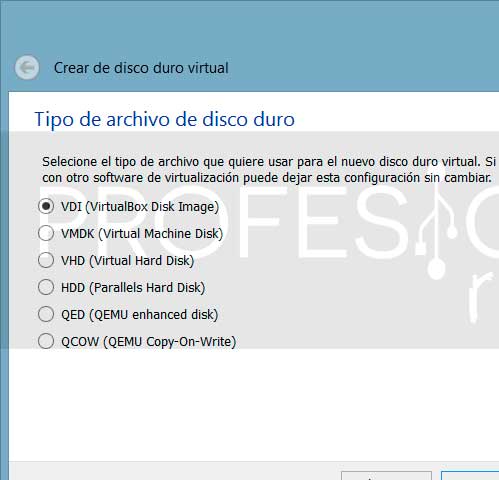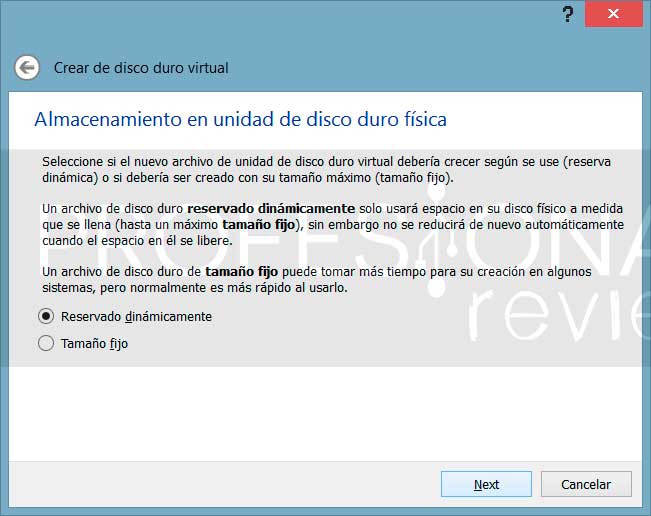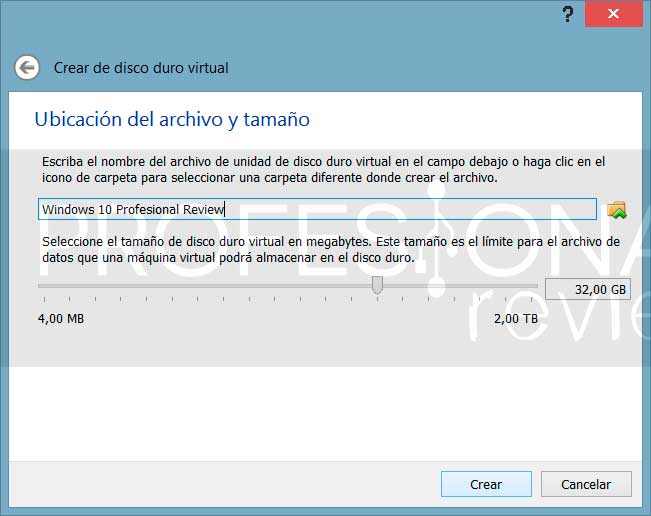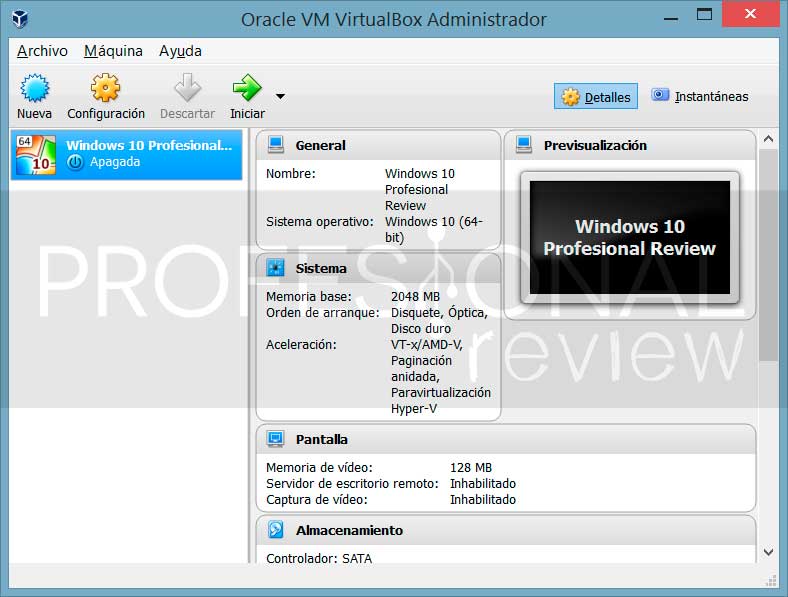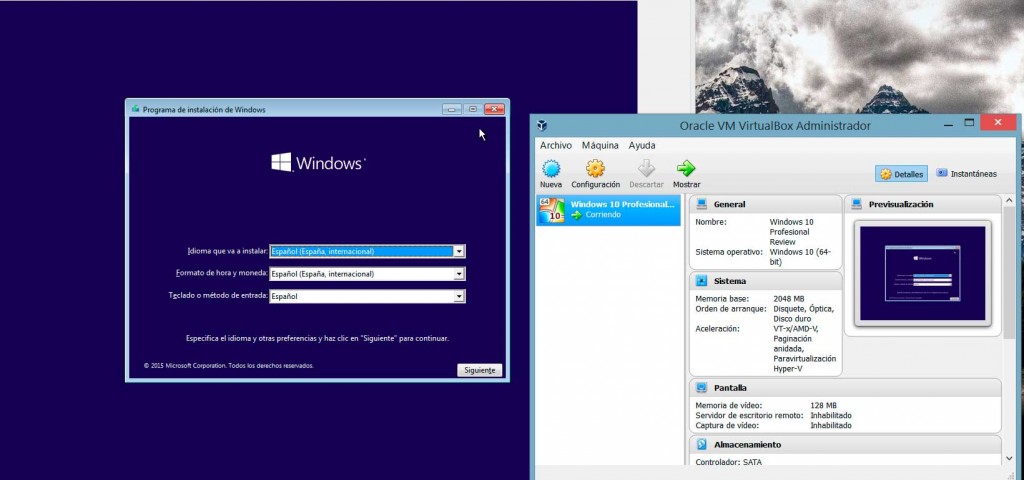Windows: configuración del sistema operativo y web
instalación básica
para realizar la instalación de cualquier sistema es necesario disponer de los siguientes elementos:
a)soporte de instalación del sistema operativo (USB booteable)
b)información del hardware disponible.
c)controladores de los dispositivos para el el sistema operativo disponible.
d)de forma general la instalación se compone de los siguientes pasos.
1.-configuración del dispositivo de arranque en la bios.
2.-creación de las particiones en el disco duro.
3.-creación del sistema de ficheros.
4.-selección de paquetes.
5.-configuración.
6.-instalación y configuración de aplicaciones.
particiones:
Particionar un disco duro consiste en dividir su capacidad en varias partes de forma lógica. De esta forma, el sistema operativo considerara cada una de dichas partes como un disco independiente.
Las 2 principales ventajas de particionar el disco duro es:
1.-Mejorar la organización es muy aconsejable dividir un disco de gran capacidad en pequeños almacenes con contenido relacionado.
2.-seguridad y flexibilidad: si se separan adecuadamente los contenidos es posible realizar modificaciones en el sistema (por ejemplo re instalación ,sin perdidas indeseadas de datos).También es posible instalar sistema de ficheros con tolerancia a falos sobre dichas particiones (aunque con una edificas ion menor)
Existen 2 tipos de particiones:
1.-primaria:se trata de una partición de la que puede arrancar el ordenador. Cuando se enciende la maquina, se buscan las particiones primarias de los discos duros y se arranca aquella de los discos duros en la que se detecta el sistema operativo. Se pueden crear 4 particiones primarias, aunque únicamente una de ellas sera utilizada en el arranque.
2.-extendida: es una partición desde la que no se puede arrancar el ordenador. A cambio no esta limitado el número de particiones extendidas que se pueden realizar.
sistema de archivos.
El usuario nunca accede directamente a las particiones que tiene definidas en el sistema si no que realiza dicho acceso a través del sistema operativo y completamente a través de sistema de ficheros, la misión fundamental del sistema de ficheros es proporcionar una visión lógica de la información almacenada en el dispositivo de almacenamiento.
La visión lógica que se proporciona tiene 2 componentes primordiales:
Fichero de archivo: Es la unidad mínima de información a la que accede el usuario.
Directorio o carpeta: Es una estructura en forma de árbol o grafo de contenedores que pueden contener archivos o directorios.
Todos los sistemas de ficheros proporcionan estas entidades.Dependiendo del sistema de ficheros que se utilice se dispondrán unas opciones extras.En windows se disponen de 2 sistemas:
FAT: Es el sistema de ficheros usado en MS-DOS.Proporciona la estructura básica para almacenar ficheros y directorios.
NTFS: Es un sistema avanzado implantado en windows 2000.Ademas de los elementos básicos incorpora mecanismos de seguridad, cifrado, confecciona, mayor eficiencia.Es recomendable utilizar NTFS debido a las ventajas que proporcionan.
ASEGURAR SISTEMA: Tras la instalación del sistema operativo es necesario asegurar dicho sistema para evitar los múltiples peligros actuales.
La seguridad del sistema esta basada en 4 pilares básicos que deberán cuidarse en todo momento:
1.-Actualización del software disponible.
2.-Programas de seguridad (antivirus, firewall, antispyware)
3.-Control de usuarios (cuenta limitada y cuidado con el uso de cuentas con altos privilegios).
4.-Copias de seguridad periódicas.
5.-Desfragmentacion.
FIREWALL
Es un elemento hardware y software que se encarga de analizar el trafico de la conexión de red y bloquear el no deseado. Windows xp incorpora un firewall básico con su servicie pack 2 que es capas de controlar las conexiones entrantes.Otra alternativa gratuita para su uso personal es kerlo firewall.
ANTIVIRUS
Es el programa encargado de detectar archivos maliciosos y eliminarlos.Un buen antivirus debe proporcionar las siguientes propiedades.
1.-Programa de escaneo y limpieza que se ejecuta cuando lo solicita el usuario bajo demanda.Debe ser capaz de comprobar el sistema de ficheros y la memoria.
2.-Monitor de sistema que ejecuta continuamente verificado cada uno de los ficheros y la memoria junto al trabajo habitual, su misión es detectar posibles infecciones para evitarlos.
3.-Sistema de actualización que permite disponer de las bases de datos con los últimos virus reconocidos.
DESFRAGMENTACION
El sistema operativo con el uso suele irse desorganizandose el almacenamiento y perdiendo rendimiento esto se denomina fragmentacion y consiste en que cada uno de los ficheros se encuentran muy repartido por el disco por lo que el tiempo de acceso al mismo se incrementa para, solucionarlo, debe realizarse periódicamente una desfragmentacion. Windows incorpora una herramienta denominada defrag,para realizar esta labor.Otra alternativa gratuita es defragnt.